- Много потребители на Windows 10 се оплакаха, че получават грешка ERROR_PATH_NOT_FOUND при опит за отваряне на приложение.
- Трябва да се уверите, че решението за защита, което използвате, не пречи на операционната система.
- За да сте сигурни, че сте отстранили тази грешка, трябва да използвате специален софтуер, за да поправите системния регистър.
- Освен това трябва да почистите временните си файлове и папки, като следвате стъпките ни по-долу.

Този софтуер ще поддържа драйверите ви работещи, като по този начин ви предпазва от често срещани компютърни грешки и отказ на хардуер. Проверете всичките си драйвери сега в 3 лесни стъпки:
- Изтеглете DriverFix (проверен файл за изтегляне).
- Щракнете Започни сканиране за да намерите всички проблемни драйвери.
- Щракнете Актуализиране на драйвери за да получите нови версии и да избегнете неизправност в системата.
- DriverFix е изтеглен от 0 читатели този месец.
Ако получавате ERROR_PATH_NOT_FOUND 3 (0x3)
или Системата не може да намери посочения път код за грешка, използвайте стъпките за отстраняване на неизправности, изброени в тази статия, за да го поправите.ERROR_PATH_NOT_FOUND: Какво е това и как да го поправите
Системата не може да намери посочения път съобщението може да бъде проблематично, но понякога могат да възникнат подобни проблеми. По отношение на тези проблеми, ето някои подобни проблеми, за които потребителите съобщават:
- Error_path_not_found Windows 7 sp1 - Този проблем може да се появи във всяка версия на Windows и дори ако не използвате Windows 10, не се колебайте да изпробвате някое от нашите решения.
- Пътят за грешка не е намерен Lenovo - Много марки компютри могат да изпитат този проблем и за да го поправите, инсталирайте най-новите актуализации и извършете SFC и DISM сканиране.
Решение 1 - Поправете системния регистър
Най-простият начин да поправите регистъра си е да използвате специален инструмент. Не забравяйте първо да архивирате регистъра си, в случай че нещо се обърка.
Много причини причиняват код за грешка ERROR_PATH_NOT_FOUND, което означава, че Windows няма достъп до основния диск, на който е инсталирана вашата операционна система.
Препоръчваме да използвате софтуер на трета страна, за да го поправите и да предпазите компютъра си от често срещани грешки в Windows.
Windows Update има за цел да подобри цялостната производителност на вашата операционна система, да интегрира нови функции и дори да надгради съществуващите. Има обаче моменти, когато някои грешки могат да се появят съвсем неочаквано.
За щастие, ако случайно се сблъскате с такива проблеми, има специализиран софтуер за ремонт на Windows, който може да ви помогне да ги разрешите за нула време и се нарича Restoro.
Ето как можете да поправите грешки в системния регистър, като използвате Restoro:
- Изтеглете и инсталирайте Restoro.
- Стартирайте приложението.
- Изчакайте приложението да открие проблеми със стабилността на системата и възможни зарази от злонамерен софтуер.
- Натиснете Започнете ремонт.
- Рестартирайте компютъра си, за да влязат в сила всички промени.
След приключване на процеса компютърът ви трябва да работи перфектно и вече няма да се притеснявате за грешки от Windows Update от какъвто и да е вид.
⇒ Вземете Restoro
Опровержение:Тази програма трябва да бъде надстроена от безплатната версия, за да извърши някои специфични действия.
- ПРОЧЕТЕТЕ СЪЩО: КОРЕКЦИЯ: „Gdi32full.dll липсва“ (или не е намерена) грешка в Windows 10
Решение 2 - Извършете SFC и DISM сканиране
Друга причина за Системата не може да намери път посочено грешка може да бъде повреда на файла. Понякога инсталацията на Windows може да се повреди и това може да доведе до появата на тази и много други грешки. Възможно е обаче да успеете да разрешите проблема, като извършите SFC сканиране. За да направите това, просто следвайте тези прости стъпки:
- Отворете Win + X меню като се използва Windows Key + X пряк път. Като алтернатива можете да щракнете с десния бутон върху бутона Старт. Избирам Командния ред (Администратор) или PowerShell (Администратор) от менюто.
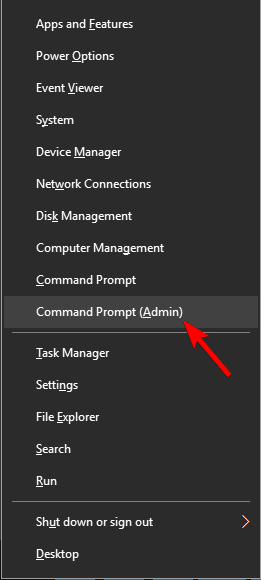
- След като се отвори командния ред, стартирайте sfc / scannow команда.
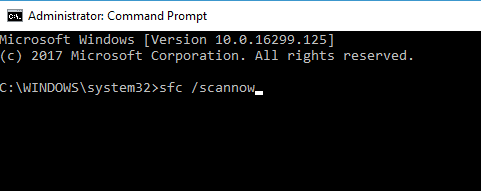
- Сканирането на SFC сега трябва да започне. Трябва да споменем, че това сканиране може да отнеме около 10-15 минути, така че не му пречете.
Ако проблемът продължава и след стартиране на SFC сканирането, може да се наложи да стартирате DISM сканиране. Това е съвсем просто и можете да го направите, като изпълните следните стъпки:
- Започнете Командния ред като администратор.
- Въведете DISM / Online / Cleanup-Image / RestoreHealth команда и натиснете Въведете.
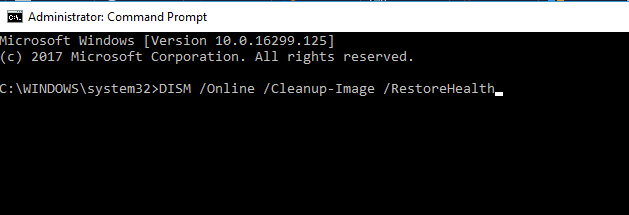
- DISM сканирането ще започне да поправя вашата инсталация. Този процес може да отнеме около 20 минути, понякога и повече, така че не го прекъсвайте.
След като приключи DISM сканирането, проверете дали проблемът е разрешен. Ако проблемът продължава, повторете сканирането на SFC още веднъж.
Решение 3 - Актуализирайте вашата операционна система
Ако продължаваш да получаваш Системата не може да намери път посочено грешка, може да успеете да разрешите проблема, като просто инсталирате най-новите актуализации. Този проблем може да се появи поради определени грешки във вашата система и най-добрият начин да се справите с тях е да поддържате системата си актуална. За да направите това, просто следвайте тези стъпки:
- Отвори Приложение за настройки. Можете да го направите бързо, като използвате Windows Key + I пряк път.
- Отидете до Актуализация и сигурност раздел.
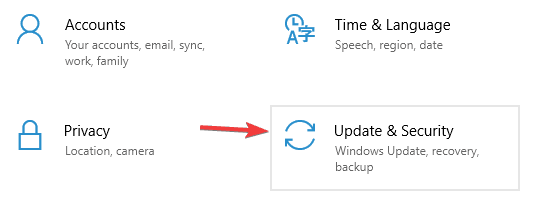
- В десния екран щракнете Провери за обновления бутон.
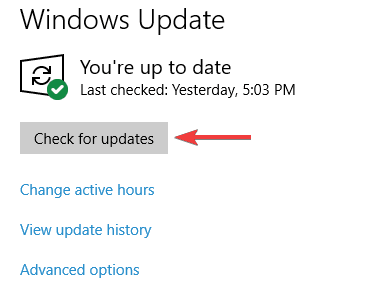
Windows вече ще проверява за налични актуализации. Ако има налични актуализации, те ще бъдат изтеглени автоматично във фонов режим. След като актуализациите бъдат изтеглени, просто рестартирайте компютъра си, за да ги инсталирате.
След като компютърът ви е актуален, проблемът трябва да бъде напълно разрешен.
- ПРОЧЕТЕТЕ СЪЩО: Коригиране: Липсващи групи и приложения от Windows 10, начален екран 8.1
Решение 4 - Проверете антивирусната си програма
Няколко потребители съобщиха, че причината за този проблем е тяхната антивирусна програма и за да го поправите, се препоръчва временно да деактивирате антивирусния софтуер на трета страна. Ако деактивирането на антивируса не реши проблема, може да се наложи да го деинсталирате.
Потребителите твърдят, че премахването на вашия антивирус може да реши проблема в някои случаи, така че може да искате да опитате това. Ако премахването на антивирусната програма реши проблема, трябва да помислите за преминаване към друго антивирусно решение.
Дълбоко, пълносистемно сканиране, направено от вашата антивирусна програма, може да оптимизира вашия компютър и да повиши неговата производителност. Освен че го защитава срещу злонамерен софтуер, вашето антивирусно решение може да ускори вашия компютър чрез широк спектър от дейности, като например премахване на ненужни ключове на системния регистър или изтриване на повредени преки пътища.
Решение 5 - Почистете временните си файлове и папки
Понякога временни или стари файлове могат да причинят Системата не може да намери посочения път грешка да се появи. Ако случаят е такъв, трябва да премахнете тези файлове от компютъра си. Най-добрият начин да направите това е да използвате Почистване на диска инструмент в Windows 10.
Това е доста полезен инструмент, който може да освободи място и да премахне проблемни файлове и можете да го използвате, като изпълните следните стъпки:
- Натиснете Windows Key + S и въведете Почистване на диска. Сега изберете Почистване на диска.
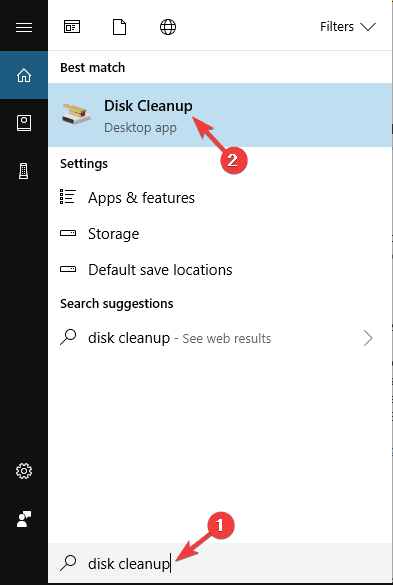
- Изберете вашето системно устройство, по подразбиране трябва да е C, и щракнете Добре.
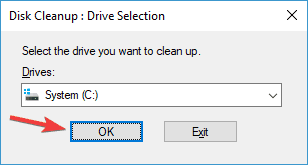
- Почистване на диска сега ще сканира вашето устройство.
- Кога Почистване на диска прозорец, ще видите списък с файлове. Изберете всички файлове от списъка и щракнете Добре.
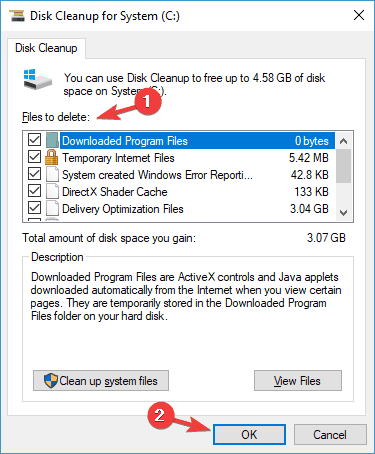
- По избор: Ако искате, можете да щракнете Почистете системните файлове бутон за премахване на стари и ненужни системни файлове от вашия компютър.
След като използвате Почистване на диска, проверете дали проблемът все още е налице. Няколко потребители твърдят, че Windows.old папката беше причината за този проблем, така че не забравяйте да изберете Предишни инсталации на Windows в Почистване на диска за да го премахнете.
Решение 6 - Извършете сканиране на chkdsk
В някои случаи може да причини повреда на файлове Системата не може да намери посочения път съобщение да се появи. За да разрешите този проблем, трябва да стартирате chkdsk сканирайте и сканирайте системното устройство. Това е доста лесно да се направи и можете да го направите, като изпълните следните стъпки:
- Започнете Командния ред като администратор.
- Когато се отвори командния ред, изпълнете chkdsk / f X: команда. Не забравяйте да замените х с буквата, която представлява вашето системно устройство. В почти всички случаи това е C.
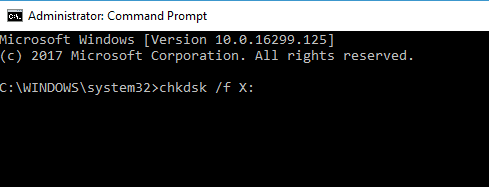
- Ще бъдете помолени да планирате сканиране. Натиснете Y. да го направя.
- Сега рестартирайте компютъра си и сканирането на chkdsk ще се стартира преди стартирането на Windows.
След като сканирането приключи, проверете дали проблемът все още е налице. Ако искате, можете също да повторите това сканиране за всички други дялове на вашата система и да проверите дали това помага.
Решение 7 - Изтеглете файла / приложението отново
Тази грешка възниква и ако процесът на изтегляне е повреден или повреден. В този случай опитайте да изтеглите отново съответния файл или цялото приложение.
Тази грешка възниква и ако процесът на изтегляне е повреден или повреден. В този случай опитайте да изтеглите отново съответния файл или цялото приложение. Не превключвайте към друга Wi-Fi мрежа по време на процеса.
Освен това Windows 10 предлага функция, която ви позволява да ремонтирате и нулирате приложение, ако не се стартира правилно. За да направите това, отидете в Настройки и изберете Приложения. Под Приложения и функции превъртете, докато намерите желаната и кликнете върху нея, за да разкриете списъка с разширени опции (Repair, Reset и Uninstall).
Първата опция ще търси грешки и грешки, поправяйки повредените файлове на приложенията, докато втората ще премахне всички настройки по подразбиране и ще преинсталира приложението.
Можете също да използвате a специален мениджър за изтегляне за тази задача.
- ПРОЧЕТЕТЕ СЪЩО: Поправка: XAudio2_6.dll липсва от Windows 10
Решение 8 - Променете местоположението на файла
Преместването на файла, засегнат от грешката „пътят не е намерен“, в друга папка може да реши проблема. Опитайте да преместите файла в друга папка на същото устройство. Ако това не помогне, опитайте да го преместите на друго устройство.
Също така се уверете, че целевата папка не е настроена на Само за четене. Ето как да проверите това:
- Щракнете с десния бутон върху папката> изберете Имоти
- Отидете в раздела Атрибути> Опция само за четене трябва да бъде отметнато
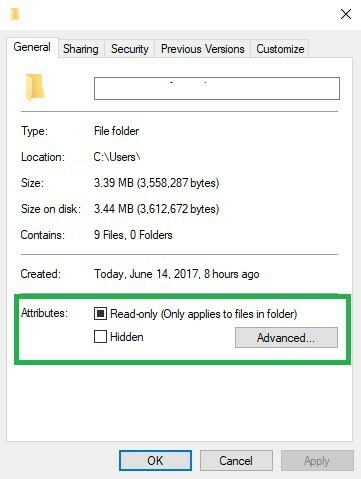
Решение 9 - Премахнете конфликтния софтуер
В някои случаи приложенията на трети страни могат да доведат до появата на този проблем и с цел отстраняване Системата не може да намери посочения път съобщение, препоръчва се да премахнете всички наскоро инсталирани приложения или приложението, което ви дава тази грешка.
Това е доста лесно да се направи, но ако искате да премахнете напълно приложение, съветваме да използвате софтуер за деинсталиране.
С помощта на професионален инструмент за деинсталиране ще премахнете напълно всички файлове, свързани с приложението, което се опитвате да премахнете, и ще гарантирате, че проблемът няма да се появи отново.
⇒Вземете IObit Uninstaller
Решение 10 - Извършете възстановяване на системата
Ако този проблем започне да се появява наскоро, може би ще можете да го поправите просто като изпълните Възстановяване на системата. Това е доста лесно да се направи и можете да го направите, като изпълните следните стъпки:
- Натиснете Windows Key + S и тип възстановяване на системата. Изберете Създайте точка за възстановяване от менюто.
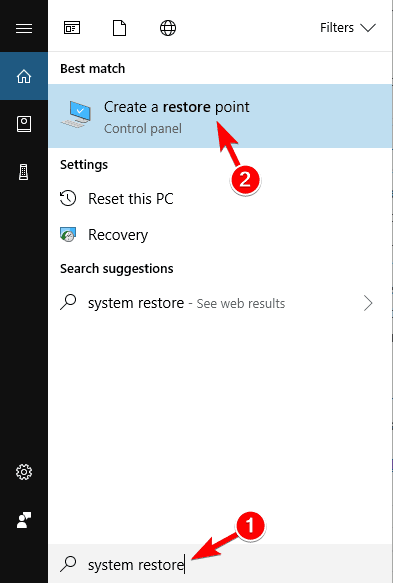
- Щракнете върху Възстановяване на системата бутон.
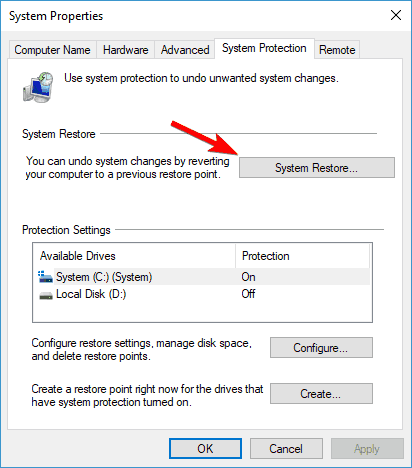
-
Възстановяване на системата прозорецът вече ще се отвори. Щракнете Следващия за да продължите.
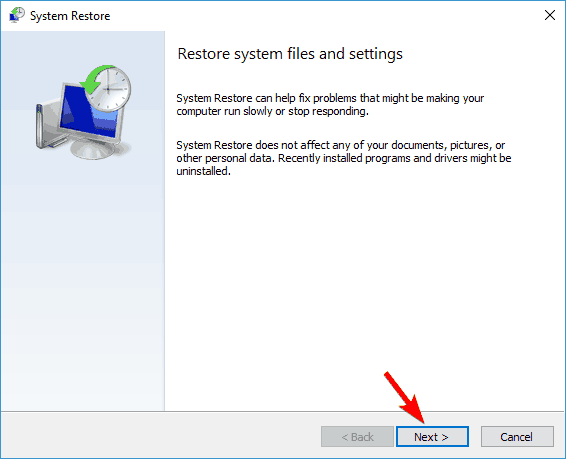
- Проверете Показване на повече точки за възстановяване опция, ако е налична. Изберете желаната точка за възстановяване и щракнете Следващия.
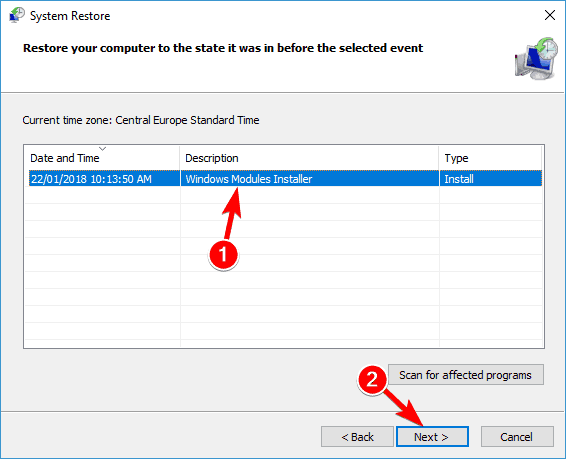
- Следвайте инструкциите на екрана.
След като извършите възстановяване на системата, проверете дали проблемът е разрешен.
Ако сте срещали други решения за тази грешка, не се колебайте да изброите стъпките за отстраняване на неизправности в раздела за коментари по-долу.
СВЪРЗАНИ ИСТОРИИ, КОИТО ТРЯБВА ДА ПРОВЕРИТЕ:
- Как да редактирате променливата на средата на Windows път в Windows 10
- Поправка: Системата не може да намери грешка uTorrent в Windows 10


